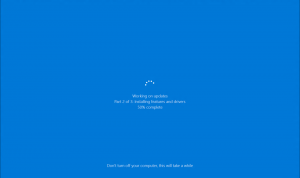Windows 10 Build 18309 (Dering Cepat)
Microsoft merilis build baru dari cabang pengembangan (versi Windows 10 berikutnya, saat ini dikenal sebagai versi 1903, atau 19H1). Kali ini adalah Windows 10 Build 18309. Rilis ini menampilkan pengalaman masuk tanpa kata sandi untuk semua versi Windows 10, peningkatan Narator. Juga, jika Anda menginstal Windows edisi Pro, Enterprise, atau Education, voice-over Cortana akan dinonaktifkan secara default.
Iklan
Inilah yang baru.
Pengalaman reset PIN Hello Windows yang disederhanakan sekarang tersedia di semua edisi Windows
Kami tahu mengingat PIN bisa jadi rumit, jadi kami ingin memberi pengguna akun Microsoft kami pengalaman menyetel ulang PIN Hello Windows dengan tampilan dan nuansa yang sama seperti saat masuk di web. Lihat di build hari ini dengan mengeklik tautan 'Saya lupa PIN saya' saat masuk ke Windows dengan PIN.
Ketika awalnya diumumkan pada Build 18305, pengalaman ini hanya tersedia untuk Insider pada edisi Windows 10 Home. Dengan pembaruan hari ini, Orang Dalam dapat mencobanya di semua edisi Windows 10.

Masuk ke Windows dengan akun Microsoft tanpa kata sandi di semua edisi Windows 10
Kami mendorong penghapusan kata sandi dan menjaga keamanan akun Anda dengan fitur keren lainnya. Dengan Build 18305, kami mengumumkan dukungan untuk menyiapkan dan masuk ke Windows 10 dengan nomor telepon akun, tanpa harus membuat, atau berurusan dengan kerumitan kata sandi untuk Orang Dalam menggunakan Windows 10 Home edisi. Hari ini, dukungan itu diperluas ke semua edisi Windows 10!
Jika Anda memiliki akun Microsoft dengan nomor telepon Anda, Anda dapat menggunakan kode SMS untuk masuk, dan mengatur akun Anda di Windows 10. Setelah Anda mengatur akun Anda, Anda dapat menggunakan Windows Hello Face, Fingerprint, atau PIN (tergantung pada kemampuan perangkat Anda) untuk masuk ke Windows 10. Tidak perlu kata sandi di mana pun!
Membuat akun nomor telepon tanpa kata sandi
Jika Anda belum memiliki akun nomor telepon tanpa kata sandi, Anda dapat membuatnya di aplikasi seluler seperti Word di perangkat iOS atau Android Anda untuk mencobanya. Cukup buka Word dan daftar dengan nomor telepon Anda dengan memasukkan nomor telepon Anda di bawah “Masuk atau daftar gratis”.
Tambahkan akun nomor telepon tanpa kata sandi Anda ke Windows
Sekarang setelah Anda membuat akun nomor telepon tanpa kata sandi, Anda dapat menggunakannya untuk masuk ke Windows dengan langkah-langkah berikut:
- Tambahkan akun Anda ke Windows dari Pengaturan > Akun > Keluarga & Pengguna lain > “Tambahkan orang lain ke PC ini”.
- Kunci perangkat Anda dan pilih akun nomor telepon Anda dari layar masuk Windows.
- Karena akun Anda tidak memiliki kata sandi, pilih 'Opsi masuk', klik ubin 'PIN' alternatif, dan klik 'Masuk'.
- Masuk melalui web sign in dan Windows Hello setup (inilah yang akan Anda gunakan untuk masuk ke akun Anda pada masuk berikutnya)
Sekarang Anda dapat menikmati manfaat masuk ke Windows dengan akun nomor telepon tanpa kata sandi Anda.
Peningkatan Narator
- Tambahkan lebih banyak suara: Pengguna dapat mengunduh suara tambahan dalam bahasa lain tanpa harus mengunduh paket bahasa. Untuk melakukannya, buka Pengaturan Narator dan pilih tautan "Tambahkan lebih banyak suara".
- Navigasi Beranda Narator: Tindakan utama di Beranda Narator, seperti Mulai Cepat dan Pengaturan, sekarang menjadi tombol dan bukan item Tampilan Daftar. Anda sekarang dapat melakukan tab di antara semuanya.
- Baca Fonetik karakter saat ini: Ditambahkan Narator + 5 dua kali Perintah narator untuk merender fonetik karakter saat ini.
-
Perbaikan lainnya:
- Peningkatan pembacaan kontrol saat menavigasi dan mengedit
- Pembacaan tabel yang ditingkatkan di PowerPoint
- Peningkatan pengalaman membaca dan menavigasi dengan Chrome dan Narator
- Peningkatan interaksi dengan menu Chrome dengan Narator
Peningkatan Kemudahan Akses
- Kursor dan Pointer: Membangun pekerjaan mouse kami diumumkan dengan 18298, kami telah menambahkan 11 ukuran penunjuk tetikus tambahan di pengaturan Kursor dan Penunjuk. Sekarang ada 15 ukuran.
- Kami memperbaiki masalah saat menggunakan Hyper-V dengan vSwitch eksternal selain default mengakibatkan banyak aplikasi UWP tidak dapat terhubung ke internet.
- Kami memperbaiki dua masalah yang mengakibatkan layar hijau mengutip masalah dengan win32kfull.sys di build terbaru - satu saat menggunakan pengontrol Xbox dengan PC Anda, satu saat berinteraksi dengan Visual Studio.
- Kami memperbaiki masalah di mana perubahan pada pengaturan Tombol Mouse di Pengaturan tidak akan bertahan.
- Kami telah membuat beberapa penyesuaian kecil pada teks di berbagai halaman di Pengaturan.
- Kami memperbaiki masalah yang mengakibatkan menu konteks XAML di seluruh sistem secara sporadis tidak dipanggil selama beberapa penerbangan terakhir.
- Kami memperbaiki masalah yang mengakibatkan explorer.exe mogok saat mengklik kanan printer jaringan.
- Jika Anda menekan WIN+H untuk memulai dikte dalam bahasa yang tidak didukung, kami sekarang telah menambahkan pemberitahuan yang menjelaskan bahwa inilah mengapa dikte tidak dimulai.
- Berdasarkan umpan balik Anda, kami menambahkan pemberitahuan sekarang yang akan muncul pertama kali Anda menekan Alt Kiri + Shift – ini menjelaskan bahwa ini hotkey memicu perubahan bahasa input, dan menyertakan tautan langsung ke pengaturan di mana hotkey dapat dinonaktifkan, jika menekannya tak disengaja. Menonaktifkan Alt + Shift tidak akan memengaruhi penggunaan WIN + Space, yang merupakan hotkey yang disarankan untuk mengubah metode input.
- Kami memperbaiki masalah di mana proses cmimanageworker.exe mungkin macet, menyebabkan kelambatan sistem atau lebih tinggi dari penggunaan CPU normal.
- Berdasarkan umpan balik, jika Anda menginstal Windows edisi Pro, Enterprise, atau Education, voice-over Cortana akan dinonaktifkan secara default. Pengguna pembaca layar masih dapat memilih untuk memulai Narator kapan saja dengan menekan WIN + Ctrl + Enter.
- Saat Mode Pindai aktif dan Narator berada di penggeser, panah kiri dan kanan akan mengecil dan menambah penggeser. Panah atas dan bawah akan terus menavigasi ke paragraf atau item sebelumnya atau berikutnya. Beranda dan Akhir akan memindahkan penggeser ke awal atau akhir.
- Kami memperbaiki masalah di mana Narrator tidak dapat dimatikan ketika kotak pesan Narrator "Aplikasi Kemudahan Akses lainnya mencegah Narator mendukung sentuhan ..." ditampilkan.
- Kami memperbaiki masalah di mana Narator tidak membaca proses/aplikasi dari Pengelola Tugas saat tampilan "Lebih detail" dipilih.
- Narator sekarang mengumumkan status tombol perangkat keras seperti tombol volume.
- Kami memperbaiki beberapa masalah terkait dengan ukuran penunjuk tetikus yang tidak bertambah/berkurang dengan benar ketika DPI disetel ke sesuatu selain 100%.
- Kami memperbaiki masalah di mana kaca pembesar gagal mengikuti kursor narator dalam mode mouse yang berpusat pada kaca pembesar jika opsi "ikuti kursor narator" dipilih.
- Jika Anda melihat Windows Defender Application Guard dan Windows Sandbox gagal diluncurkan pada Build 18305 dengan KB4483214 diinstal, itu akan diperbaiki setelah Anda memutakhirkan ke build ini. Jika Anda masih mengalami masalah peluncuran setelah memutakhirkan, harap catat umpan balik tentangnya dan kami akan menyelidikinya.
- Kami meningkatkan Windows Sandbox untuk mendukung tampilan DPI tinggi dengan lebih baik.
- Jika Anda melihat explorer.exe acak namun sering crash dengan Build 18305, kami membuat perubahan sisi server untuk menyelesaikan ini selama jeda. Beri tahu kami jika Anda terus mengalami error dan kami akan menyelidikinya. Masalah yang sama ini diduga juga menjadi penyebab utama yang mengakibatkan beberapa Orang Dalam yang menemukan Start akan diatur ulang kembali ke default di build sebelumnya.
- [DITAMBAHKAN] Kami memperbaiki masalah yang mengakibatkan peningkatan gagal dengan kode kesalahan 0x800F081F – 0x20003 jika Mode Pengembang telah diaktifkan.
- [DITAMBAHKAN] Kami memperbaiki masalah di mana UI Penjadwal Tugas mungkin tampak kosong meskipun ada tugas yang dijadwalkan. Untuk saat ini, Anda harus menggunakan baris perintah jika ingin melihatnya.
- Warna hyperlink perlu disempurnakan dalam Mode Gelap di Catatan Tempel jika Wawasan diaktifkan.
- Aplikasi Keamanan Windows mungkin menampilkan status yang tidak diketahui untuk area perlindungan Virus & ancaman, atau tidak disegarkan dengan benar. Hal ini dapat terjadi setelah pemutakhiran, mulai ulang, atau perubahan pengaturan.
- Meluncurkan game yang menggunakan anti-cheat BattlEye akan memicu pemeriksaan bug (layar hijau) – kami sedang menyelidikinya.
- Printer USB mungkin muncul dua kali di Devices and Printers di bawah Control Panel. Menginstal ulang printer akan menyelesaikan masalah.
- Kami sedang menyelidiki masalah saat mengklik akun Anda di Izin Cortana tidak memunculkan UI untuk keluar dari Cortana (jika Anda sudah masuk) untuk beberapa pengguna di build ini.
-
UI Penjadwal Tugas mungkin tampak kosong meskipun ada tugas terjadwal. Untuk saat ini, Anda harus menggunakan baris perintah jika ingin melihatnya.TETAP! - Kartu suara X-Fi kreatif tidak berfungsi dengan benar. Kami bermitra dengan Creative untuk mengatasi masalah ini.
- Saat mencoba memperbarui build ini, beberapa perangkat S Mode akan mengunduh dan memulai ulang, tetapi pembaruan gagal.
- Fungsionalitas lampu malam dipengaruhi oleh bug dalam build ini. Kami sedang mengerjakan perbaikan, dan itu akan disertakan dalam build yang akan datang.
- Saat Anda membuka Pusat Tindakan, bagian tindakan cepat mungkin hilang. Menghargai kesabaranmu.
- Mengklik tombol jaringan di layar masuk tidak berfungsi.
- Beberapa teks di aplikasi Keamanan Windows mungkin saat ini tidak benar, atau mungkin hilang. Ini dapat memengaruhi kemampuan untuk menggunakan beberapa fitur, seperti memfilter riwayat Perlindungan.
- Pengguna mungkin melihat peringatan bahwa USB mereka sedang digunakan saat mencoba mengeluarkannya menggunakan File Explorer. Untuk menghindari peringatan ini, tutup semua jendela File Explorer yang terbuka dan keluarkan media USB menggunakan tombol baki sistem dengan mengklik 'Safely Remove Hardware and Eject Media' dan kemudian pilih drive untuk mengeluarkan.
- Dalam kasus tertentu, mungkin terlihat seolah-olah build ini berhasil mengunduh dan menginstal, tetapi sebenarnya tidak. Jika Anda merasa telah menemukan bug ini, Anda dapat mengetikkan "winver" di kotak pencarian di bilah tugas untuk memeriksa ulang nomor build Anda.
- Jika Anda menginstal salah satu build terbaru dari Fast ring dan beralih ke Slow ring – konten opsional seperti mengaktifkan mode pengembang akan gagal. Anda harus tetap berada di Fast ring untuk menambahkan/menginstal/mengaktifkan konten opsional. Ini karena konten opsional hanya akan diinstal pada build yang disetujui untuk dering tertentu.
Sumber: Microsoft